
Jika sistem operasi yang diinstal pada komputer rumah Anda tidak berfungsi karena alasan tertentu, akan berguna bagi Anda untuk mengetahui cara mengatur ulang Windows 10 ke pengaturan default pabrik. Terkadang cara radikal untuk menyelesaikan masalah kinerja adalah satu-satunya jalan keluar.
Jika Anda ingin mengatur ulang Windows 10 ke pengaturan default pabrik, maka Anda harus tahu cara melakukan ini dengan jelas agar tidak membuat kesalahan yang mengganggu. Pertama-tama, untuk mengatur ulang parameter tanpa kehilangan informasi yang diperlukan, sebelum melakukan operasi seperti itu, ada baiknya menyimpan salinan cadangan dari semua data penting di komputer Anda.
Anda mungkin tidak perlu tahu cara mengembalikan Windows 10 ke pengaturan default pabrik dan mengatur ulang parameter yang sebelumnya digunakan sebagai opsi lain. Operasi semacam itu dilakukan dalam kasus luar biasa ketika masalah kinerja tidak dapat diselesaikan dengan metode lain yang kurang radikal, misalnya, pemulihan ke titik kontrol saat ini.
Atur ulang ke pengaturan pabrik Windows 10
Bagaimana cara pengguna biasa memutar kembali Windows 10 ke pengaturan default pabrik? Untuk mengatur ulang parameter, cukup ikuti instruksi sederhana. Melalui menu "Start" di pengaturan sistem, cari bagian "Pembaruan dan Keamanan". Setelah membuka item ini di Windows 10, Anda harus menemukan tab "Pemulihan" untuk mengatur ulang pengaturan sebelumnya. Akan ada opsi untuk mengembalikan komputer Anda ke keadaan semula..
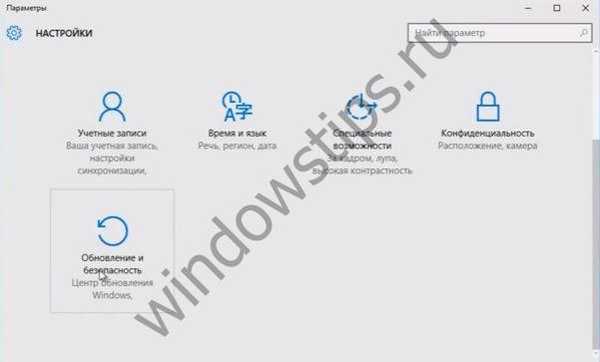
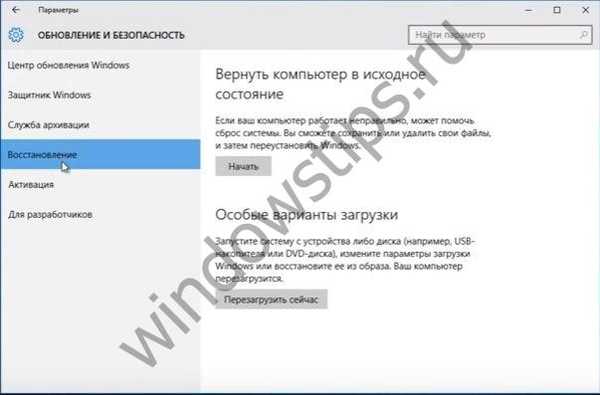
Bagaimana cara mengembalikan Windows 10 ke pengaturan pabrik aslinya? Cukup klik tombol "Start" di bagian yang ditunjukkan untuk mengatur ulang parameter yang digunakan. Pemulihan sistem diperlukan jika komputer Anda tidak berfungsi dengan baik karena alasan apa pun. Dalam kasus yang ekstrem, untuk mengembalikan operasi normal ke perangkat Anda, Anda harus sepenuhnya menghapus semua konten yang tersimpan di dalamnya dan mengatur ulang pengaturan sebelumnya.
Jika Anda mengklik tombol "Start" di bagian "Recovery", komputer akan menawarkan Anda untuk menyimpan file pribadi dengan menghapus hanya aplikasi yang digunakan dan mengatur ulang pengaturan. Jika Anda mengabaikan item ini dengan mengklik tombol "Hapus Semua", komputer akan sepenuhnya dibersihkan dan file Anda tidak akan dipulihkan, kecuali, tentu saja, Anda menyimpannya di media lain terlebih dahulu..

Sebelum Anda menjatuhkan Windows 10 ke pengaturan pabrik dan mengatur ulang pengaturan yang sebelumnya digunakan, coba cara lain untuk memperbaiki situasi. Dalam beberapa kasus, untuk memulihkan kinerja yang diperlukan, cukup bagi Anda untuk melakukan reboot sederhana atau menggerakkan perangkat melalui antivirus.
Setelah memilih opsi yang Anda butuhkan, sistem akan memberi tahu Anda tindakan apa yang akan dilakukan di masa depan. Anda akan melihat pesan bahwa perangkat siap untuk pemulihan. Ketika kembali ke standar pabrik, tindakan berikut akan dilakukan:
- file dan aplikasi pribadi yang dihapus;
- pengaturan default dikembalikan
- Windows 10 diinstal ulang.
Opsi pengaturan ulang komputer
Jika perlu, Anda dapat menginstal ulang Windows 10 tanpa menggunakan fungsi yang memungkinkan Anda mengatur ulang ke pengaturan pabrik. Dalam hal ini, gunakan disk instalasi dan ikuti instruksinya. Untuk masuk ke lingkungan bios, cukup tekan tombol Delete di keyboard. Kemudian Anda akan dibawa ke menu tempat Anda akan diminta untuk melakukan pemecahan masalah.

Sistem itu sendiri akan menentukan apakah layak membuat pengembalian penuh ke parameter asli atau Anda dapat melakukannya dengan metode lain. Setelah diagnosis, jika perlu, Anda akan diminta untuk mengembalikan komputer ke kondisi semula. Selanjutnya, langkah-langkah saat menggunakan disk instalasi akan serupa dengan yang harus dilakukan ketika mengembalikan sistem melalui panel kontrol.
Sebelum Anda menghancurkan sistem Anda ke pengaturan pabrik, disarankan untuk melakukan diagnosis terperinci tentang status perangkat. Mungkin ada cara yang kurang radikal untuk menyelesaikan masalah. Setelah pemulihan, hanya sistem operasi Windows 10 yang akan tetap ada di komputer Anda. Dari sudut pandang ini, perangkat Anda akan terlihat seolah-olah belum pernah digunakan sebelumnya..
Pada saat yang sama, OS Windows 10 itu sendiri akan diinstal ulang, yang seharusnya membantu mengembalikan fungsionalitas perangkat yang Anda gunakan. Selanjutnya, Anda harus menginstal ulang semua program yang Anda butuhkan. Dalam bantuan standar di situs dukungan Microsoft, Anda dapat membaca instruksi terperinci tentang cara terbaik untuk mulai menggunakan perangkat Anda lagi dengan OS Windows 10 yang bersih.
Semoga harimu menyenangkan!











